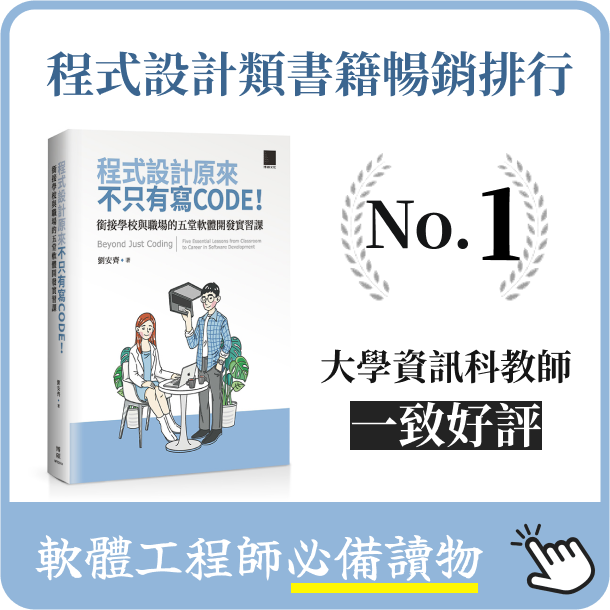在 Windows 上編譯 Chromium
- 2020-02-17
- Liu, An-Chi 劉安齊
Chromium 是 Chrome 的開源版本,與 Chrome 差異是 Chrome 多了一些 Google 服務,並且介面設計上也會不太一樣。Chromium 因為是開源軟體,所以被許多其他瀏覽器開發商拿來改造,像是 MicroSoft Edge、Opera、Puffin 等瀏覽器,而 Chromium 底下的 V8 JavaScript 引擎則被 NodeJS 使用。
為甚麼要編譯 Chromium 呢?
因為很酷很爽很好玩啊!
Chromium 是一個百萬行程式碼等級的專案,編譯時可以看到 CPU 被操爆,就會有莫名的愉悅感,而我特地買了 16 核心的 CPU 不就是為了享受極致編譯的快感嘛!
此外感受一下,現代高科技 (瀏覽器) 是怎樣被編譯出來的,應該也很有意思的,推薦搭配「《來做個網路瀏覽器吧!》」一起享用。
不過編譯這種大型專案最令人恐懼的不外乎是編譯卡關,因為程式碼數量龐大,稍微有個小環節有問題也很難找到根源,最怕的就是明明都照著說明步驟走,結果還是編譯不過,也不知問題出在哪。
Chromium 的流程已經簡化的滿簡單了,基本上裡面的腳本已經替我們處理好很多事情了,之前在 Linux 和 MacOS 上都試過,基本上都照著指令打就沒問題。不過在 Windows 上我是第一次編譯,所以還是卡了滿久的,這篇記錄我編譯的流程。
本文可能隨著時間與最新版不太一樣,請以官方的指南為準。
¶ 前置動作
-
先下載 VS2019,選擇社群版本(community),可以的話建議裝英文版就好,因為比較好跟官方文件用的名字對照。
VS 會有個安裝工具,主頁勾選「Desktop development with C++” component (桌面開發 C++)」,然後去個別元件的選單,Windows SDK 勾選最新的,此外搜尋「MFC」、「ATL」都勾選最新版本。如果你是 AMD 的裝置,AMD 支援相關的元件最好也都勾選。
-
此外你需要手動安裝「Debugging Tools For Windows」。
-
接著你會需要安裝「depot_tools bundle」,這是 Chromium 開發用的一些工具程式,會需要用它來抓 Chromium 程式碼和編譯。
-
然後要修改環境變數,左下角 Windows 選單點擊齒輪(設定),搜尋「環境變數」,並以系統管理員身分修改。假設你把
depot_tools解壓縮在C:\src\depot_tools,那環境變數PATH中把這個路徑加進去,記住要把這個路徑放在第一條,以免你的系統中已經有 Python 或其他工具干擾編譯。此外在環境變數新增DEPOT_TOOLS_WIN_TOOLCHAIN並設為0。
之後編譯的時候盡量用原生的 cmd 來做事,使用其他的 shell (cygwin、PowerShell) 可能都會出問題。
¶ 取得 Code
先設定一下 Git:
$ git config --global user.name "My Name"
$ git config --global user.email "my-name@chromium.org"
$ git config --global core.autocrlf false
$ git config --global core.filemode false
$ git config --global branch.autosetuprebase always
建立資料夾作為 Chromium 的專案資料夾:
$ mkdir chromium && cd chromium
用 depot_tools 來拿程式碼:
$ fetch chromium
如果不要歷史紀錄的話,可以加上 --no-history 會下載比較快,如果你是要提交 patch 的話,就一定要有完整歷史紀錄,反之只是編譯好玩就可以加上這條參數。但如果想編譯穩定釋出版本,還是要有歷史紀錄,我個人認為不趕時間的話,還是把歷史紀錄都抓下來。
$ cd src
進入 src (fetch 後就會有),以下的所有操作都在 src 裡面。
由於 Chromium 是一個快速開發的專案,每天都會有幾百條 commit 進入 master,直接編譯當前最新 commit 的版本很可能會出問題,所以我們要切換成穩定釋出版本,我的作法是選擇當下 Chrome 最新的穩定版本號。
以下為切換版本的指令,更多細節可以參考這篇。
$ gclient sync --with_branch_heads --with_tags
$ git fetch --tags
$ git checkout -b my_branch tags/80.0.3987.106
$ gclient sync --with_branch_heads --with_tags
這邊的 80.0.3987.106 是 Chrome 正式版本 (你可以打開 Chrome 去設定查當下最新版本號),tags 會自己去抓那個版本 tag 對應的 commit 是哪一條。
¶ 編譯
Chromium 使用 Ninja 來編譯,首先需要用 GN 工具來產生設定檔:
$ gn gen out/Default
Defualt 可以是任何你想要的名字,也可以用 Debug 來設定除錯版本。
官方指南有更多參數設定上的建議。
接著就是開始編譯:
$ autoninja -C out\Default chrome -j16
autoninja 會自動設定參數去執行 ninja,而 ninja 則是類似 make 的編譯工具,我們靠它編譯和連結 Chromium,-jN 則是你電腦的核心數量。
我編譯時,可能是 Python 沒有用 depot_tools 裡面的,編譯到一半他說缺某個 module,於是我就手動 pip install 那個 module,然後就順利編譯了。
編譯完後就能執行啦!
$ out\Default\chrome.exe